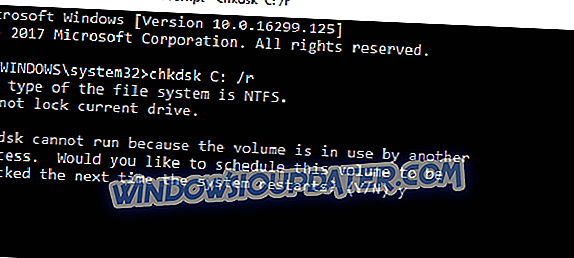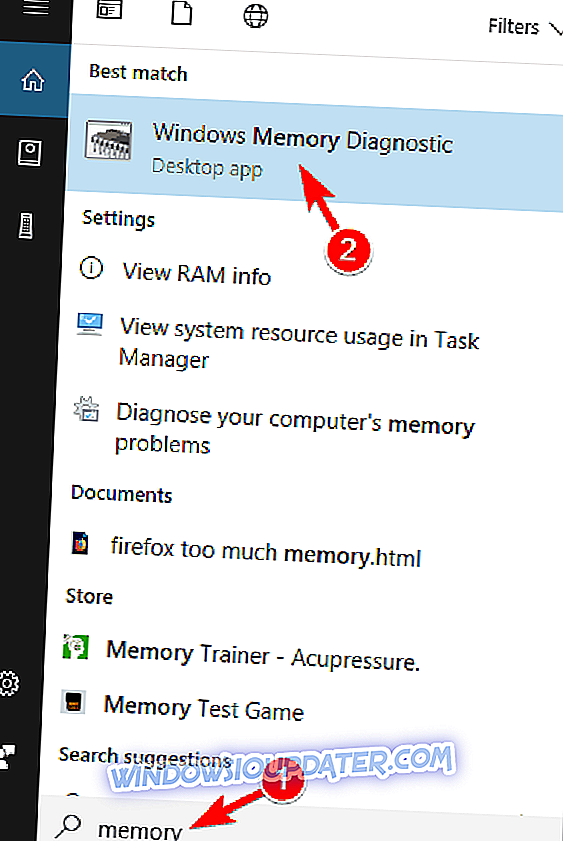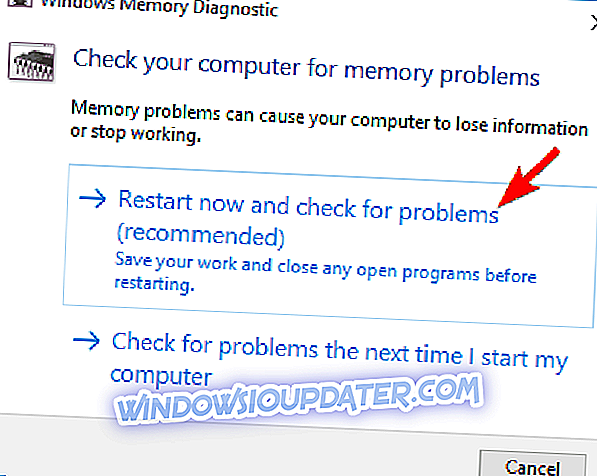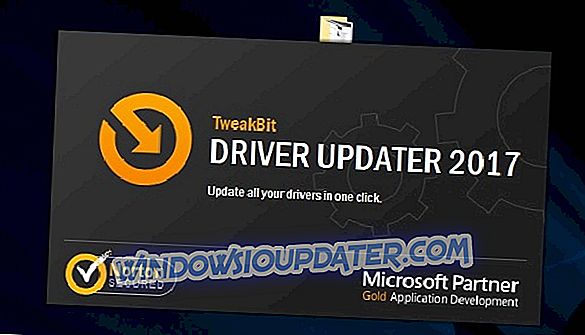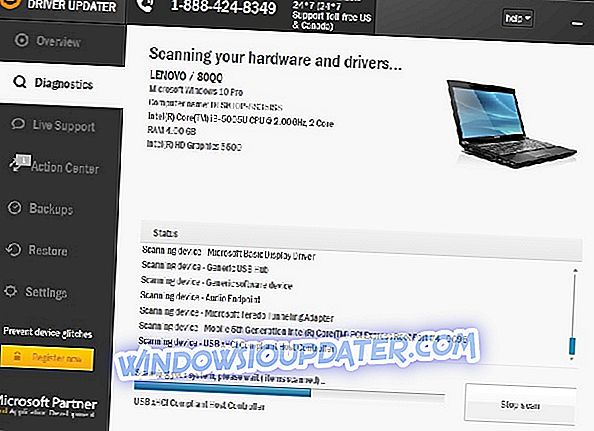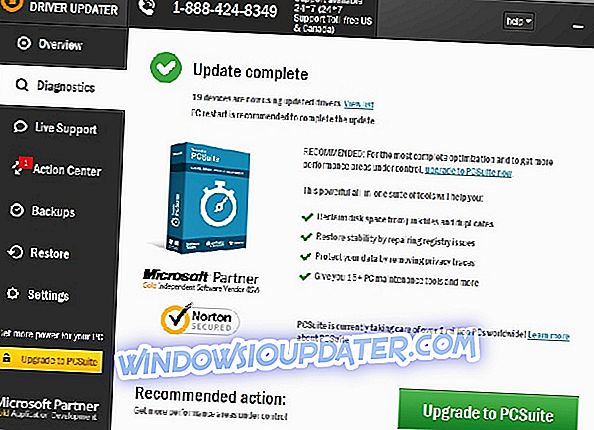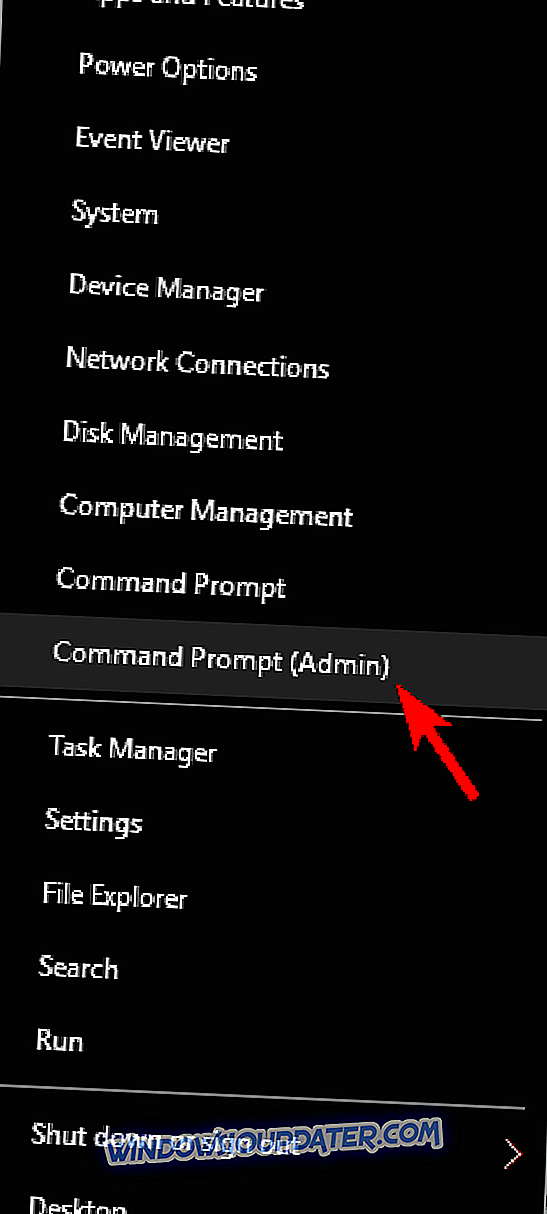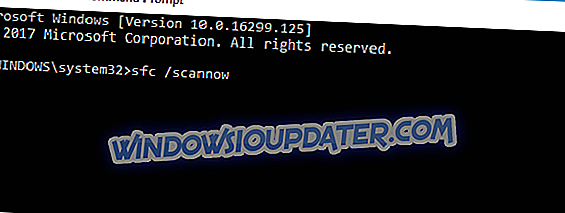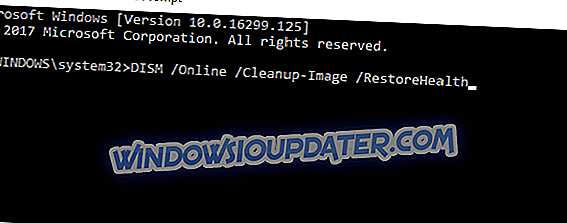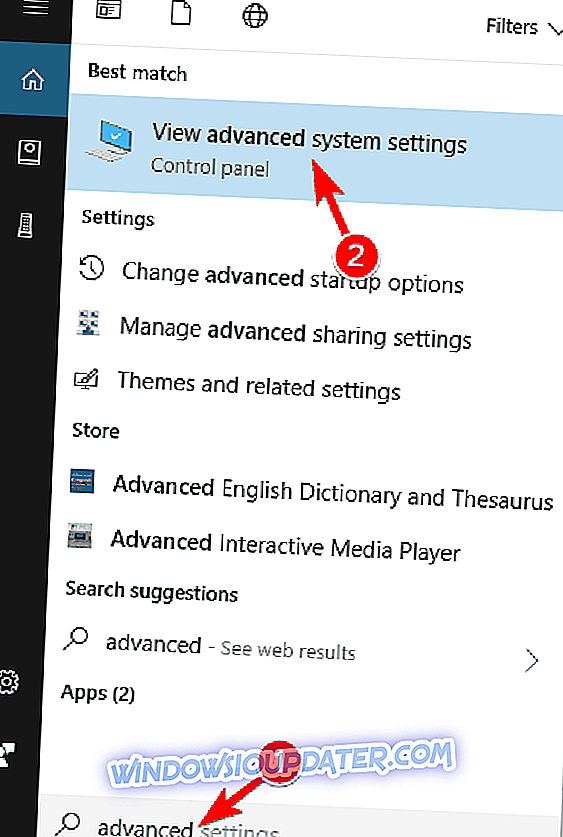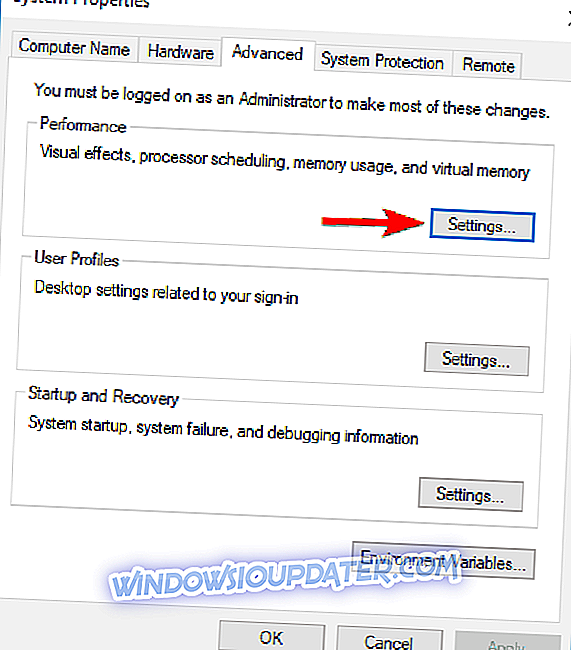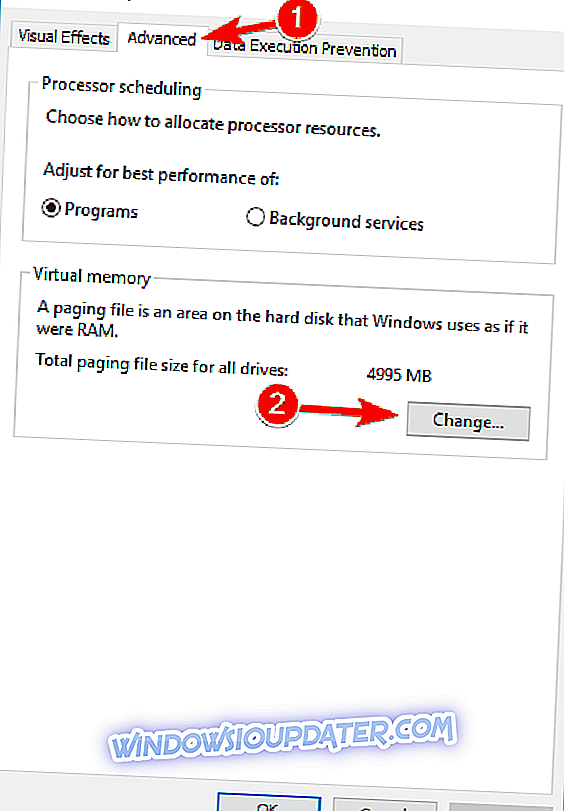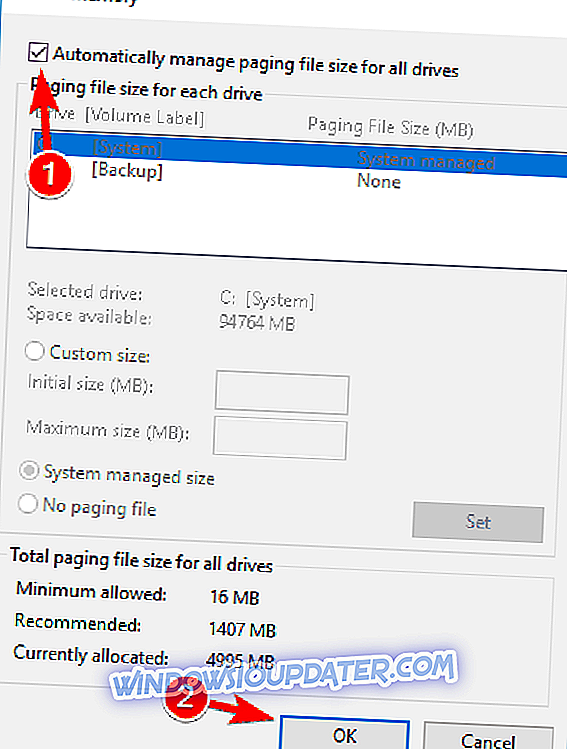Một số người dùng báo cáo rằng sau khi nâng cấp lên Windows 10, khi họ cố gắng đánh thức máy tính của họ khỏi chế độ ngủ, một thông báo KernEL_DATA_INPAGE_ERROR bất ngờ xuất hiện, theo sau là BSOD. Nhưng, có một giải pháp cho vấn đề này và bạn sẽ tìm thấy nó bên dưới.
Cách giải quyết KernEL_DATA_INPAGE_ERROR trong Windows 10
Thông báo KernEL_DATA_INPAGE_ERROR sẽ khiến PC của bạn gặp sự cố và mất mọi dữ liệu chưa được lưu. Nói về lỗi này, người dùng cũng báo cáo các vấn đề sau:
- Kernel_data_inpage_error 0x0000007a - Lỗi này thường có thể được nhận ra bởi mã lỗi 0x0000007a. Đây có thể là một vấn đề nghiêm trọng, nhưng bạn sẽ có thể khắc phục bằng một trong những giải pháp của chúng tôi.
- Kernel_data_inpage_error ntfs.sys, ataport.sys, dxgkrnl.sys, win32k.sys, ntkrnlpa.exe, rdyboost.sys, tcpip.sys - Đôi khi lỗi này có thể cung cấp cho bạn một tên của tệp. Nếu điều này xảy ra, bạn có thể sử dụng tên tệp đó để tìm thiết bị, phần mềm hoặc trình điều khiển có vấn đề và khắc phục sự cố.
- Dữ liệu hạt nhân lỗi RAM, USB, SSD, ổ cứng - Phần cứng của bạn cũng có thể gây ra lỗi này. Thông thường RAM của bạn là thủ phạm chính, nhưng nhiều người dùng đã báo cáo rằng ổ cứng hoặc SSD của họ gây ra lỗi này.
- Lỗi dữ liệu hạt nhân Avast, Kaspersky - Công cụ chống vi-rút cũng có thể gây ra lỗi này và nhiều người dùng đã báo cáo sự cố với Avast và Kaspersky. Nếu bạn gặp vấn đề này, hãy chắc chắn loại bỏ phần mềm chống vi-rút của bạn và kiểm tra xem điều đó có giải quyết được vấn đề không.
- Máy tính lỗi dữ liệu hạt nhân máy tính sẽ không khởi động, không thể khởi động - Đôi khi bạn sẽ không thể khởi động Windows do lỗi này. Nếu điều này xảy ra, có khả năng ứng dụng khởi động hoặc phần cứng bị lỗi gây ra lỗi này.
- Kernel_data_inpage_error Nvidia - Thẻ đồ họa của bạn cũng có thể gây ra sự cố này và nếu bạn đang sử dụng đồ họa Nvidia, hãy chắc chắn cập nhật trình điều khiển của bạn và kiểm tra xem điều đó có giúp ích không.
Giải pháp nhanh chóng để khắc phục các lỗi PC khác nhau
- Bước 1 : Tải xuống công cụ Sửa chữa & Quét PC này
- Bước 2 : Nhấp vào Bắt đầu Quét Quét Quét để tìm các sự cố Windows có thể gây ra lỗi Lỗi dữ liệu trong trang dữ liệu kernel trong Windows 10
- Bước 3 : Nhấp vào Bắt đầu Sửa chữa vá lỗi để khắc phục tất cả các sự cố (yêu cầu nâng cấp).
Giải pháp 1 - Kiểm tra lỗi đĩa cứng
Mã lỗi KernEL_DATA_INPAGE_ERROR chỉ ra thực tế là một trang nhất định của dữ liệu kernel của tệp hoán trang không thể đọc được vào bộ nhớ. Trong hầu hết các trường hợp, nguyên nhân là do một số lỗi trên đĩa cứng của bạn hoặc khu vực bị hỏng. Vì vậy, kiểm tra đĩa cứng cho các lỗi có thể giải quyết các vấn đề. Đây là cách thực hiện hành động kiểm tra đĩa trong Windows 10:
- Nhấp chuột phải vào nút Menu Bắt đầu và mở Dấu nhắc Lệnh (Quản trị viên) .
- Nhập CHKDSK C: / r (giả sử C là phân vùng có cài đặt hệ điều hành, bạn cũng có thể kiểm tra các phân vùng khác sau, chỉ cần nhập chữ cái của phân vùng). Nếu bạn được yêu cầu khởi động lại PC, hãy nhập Y và nhấn Enter để làm như vậy.
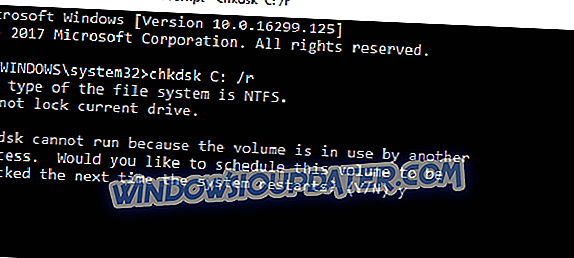
- Hãy để quá trình quét kết thúc và nếu có bất kỳ vấn đề nào được tìm thấy, nó sẽ cố gắng tự động giải quyết chúng.
- Khi toàn bộ quá trình kết thúc, hãy khởi động lại máy tính của bạn và xem liệu KERNEL_DATA_INPAGE_ERROR có xuất hiện lại không.
Nếu bạn vẫn nhận được thông báo lỗi này, ngay cả sau khi bạn xác định rằng mọi thứ đều ổn với ổ cứng của mình, có thể có vấn đề trong RAM của bạn, vì vậy hãy tìm hiểu những việc cần làm tiếp theo, bên dưới.
Giải pháp 2 - Chạy công cụ chẩn đoán RAM
Bạn có thể chạy Công cụ chẩn đoán RAM để xem bạn có bất kỳ vấn đề nào với bộ nhớ RAM hay không và tìm giải pháp, dựa trên các báo cáo của công cụ chẩn đoán. Dưới đây là cách chạy công cụ Chẩn đoán RAM trong Windows 10:
- Đi tới Tìm kiếm, nhập bộ nhớ và chọn Công cụ chẩn đoán bộ nhớ .
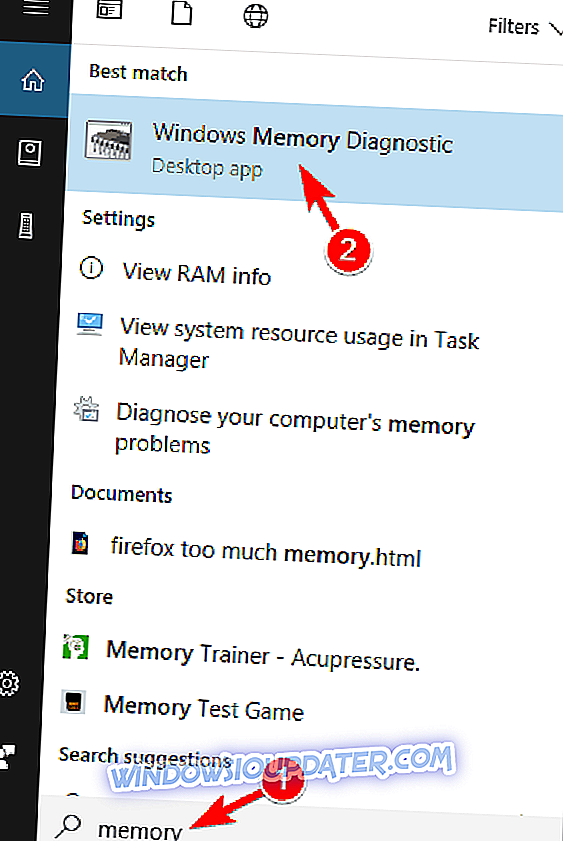
- Chọn Khởi động lại ngay bây giờ và kiểm tra các vấn đề .
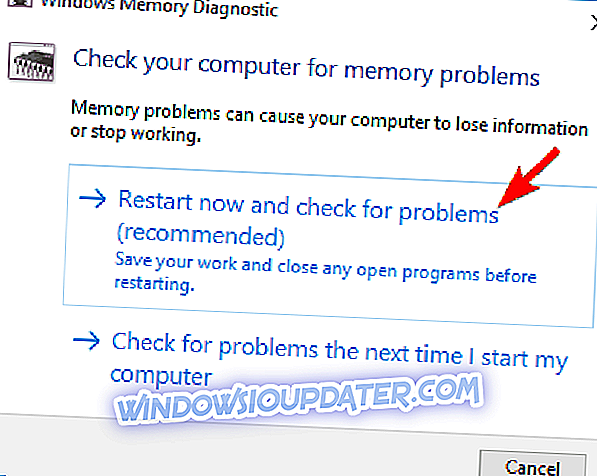
- Hãy để máy tính của bạn khởi động lại, và phí chẩn đoán RAM sẽ báo cáo cho bạn vấn đề và đề xuất cho bạn giải pháp tiếp theo khi khởi động (tất nhiên nếu có bất kỳ vấn đề nào).
Nếu bạn vẫn gặp sự cố với phần cứng của mình hoặc đơn giản là bạn muốn tránh chúng trong tương lai, chúng tôi khuyên bạn nên tải xuống công cụ này (an toàn 100% và được chúng tôi kiểm tra) để khắc phục các sự cố khác nhau của PC, chẳng hạn như lỗi phần cứng, nhưng mất tập tin và phần mềm độc hại.
Giải pháp 3 - Cập nhật trình điều khiển của bạn
Nếu bạn nhận được KernEL_DATA_INPAGE_ERROR thường xuyên, vấn đề có thể là trình điều khiển của bạn. Đôi khi các trình điều khiển lỗi thời hoặc bị lỗi có thể khiến sự cố này xuất hiện và để khắc phục sự cố, bạn nên cập nhật tất cả các trình điều khiển.
Để cập nhật trình điều khiển chipset, bạn cần truy cập trang web của nhà sản xuất bo mạch chủ và tải xuống trình điều khiển chipset mới nhất cho bo mạch chủ của bạn. Khi bạn cập nhật trình điều khiển chipset, hãy kiểm tra xem lỗi vẫn xuất hiện.
Đôi khi các trình điều khiển khác có thể khiến vấn đề này xuất hiện và để khắc phục sự cố, bạn nên cập nhật tất cả các trình điều khiển trên PC. Khi bạn cập nhật tất cả các trình điều khiển của mình, vấn đề sẽ được giải quyết.
Tự động cập nhật trình điều khiển
Nếu phương pháp này không hiệu quả hoặc bạn không có các kỹ năng máy tính cần thiết để cập nhật / sửa chữa trình điều khiển theo cách thủ công từ trang web của nhà sản xuất, chúng tôi khuyên bạn nên tự động thực hiện bằng cách sử dụng công cụ Trình cập nhật trình điều khiển của Tweakbit. Công cụ này được Microsoft và Norton Antivirus phê duyệt. Sau nhiều thử nghiệm, nhóm của chúng tôi đã kết luận rằng đây là giải pháp tự động hóa tốt nhất. Dưới đây bạn có thể tìm thấy một hướng dẫn nhanh làm thế nào để làm điều đó.
- Tải xuống và cài đặt TweakBit Driver Updater
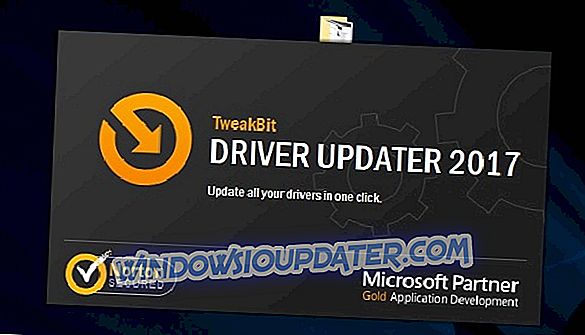
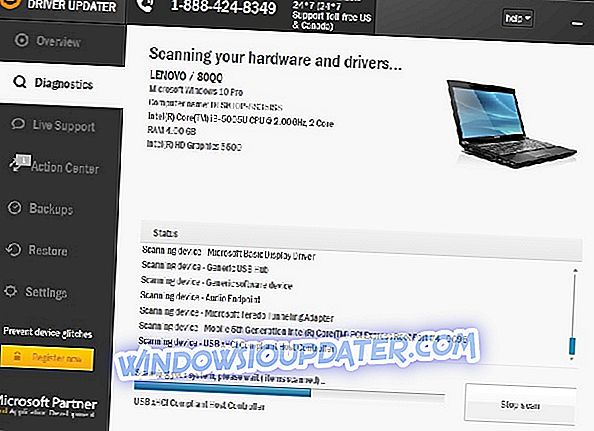
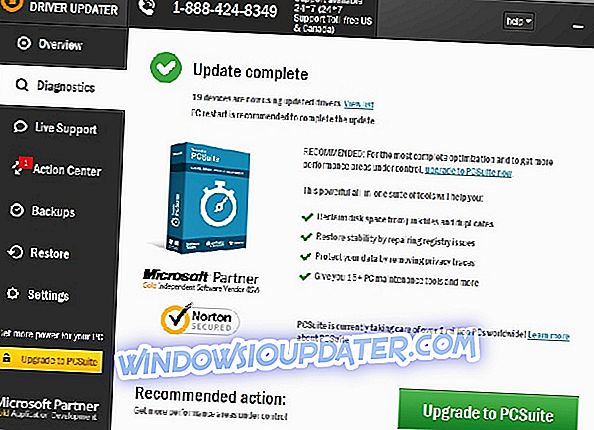
Lưu ý: Một số trình điều khiển cần được cài đặt theo nhiều bước để bạn sẽ phải nhấn nút 'Cập nhật' nhiều lần cho đến khi tất cả các thành phần của nó được cài đặt.
Giải pháp 4 - Thực hiện quét SFC và DISM
KernEL_DATA_INPAGE_ERROR có thể xuất hiện do hỏng tệp và để khắc phục, bạn sẽ cần thực hiện một vài lần quét. Bạn thường có thể khắc phục các sự cố hỏng tệp chỉ bằng cách chạy quét SFC. Để thực hiện quét SFC, bạn cần làm như sau:
- Nhấn Windows Key + X và chọn Dấu nhắc lệnh (Quản trị viên) từ menu. Nếu Dấu nhắc lệnh không khả dụng, bạn có thể sử dụng PowerShell (Quản trị viên) thay thế.
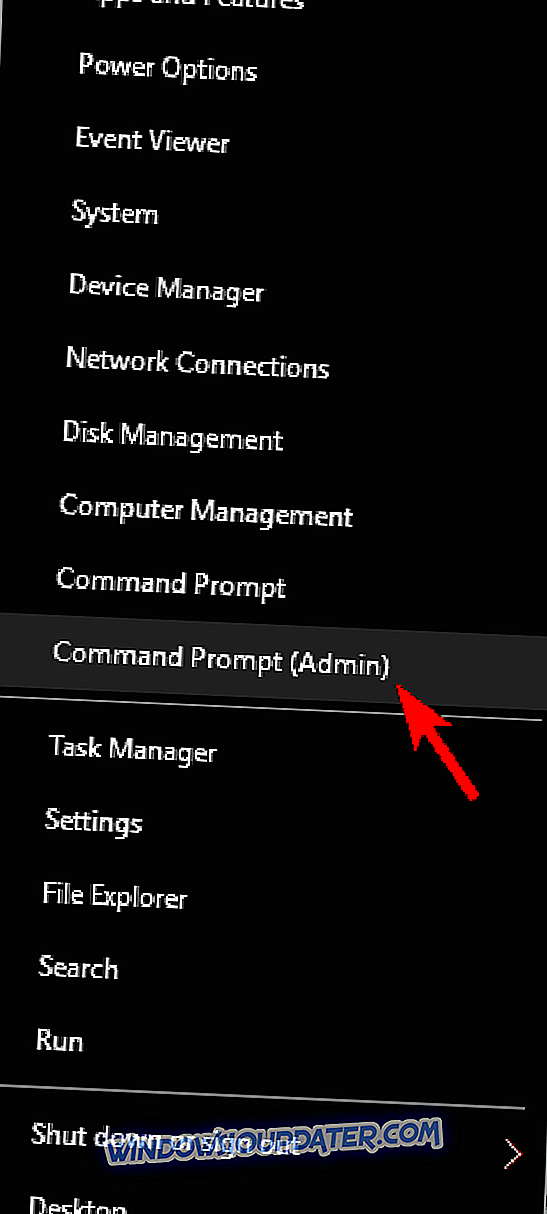
- Khi Command Prompt bắt đầu, nhập sfc / scannow và nhấn Enter để chạy nó.
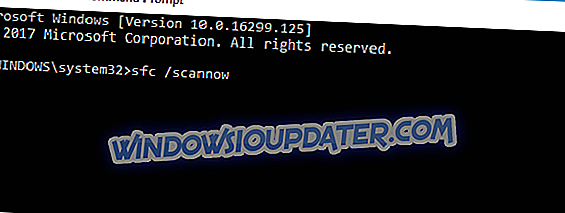
- Quét SFC bây giờ sẽ bắt đầu. Quá trình quét này có thể mất khoảng 15 phút, vì vậy đừng làm gián đoạn nó.
Khi quá trình quét SFC kết thúc, hãy kiểm tra xem sự cố có còn xuất hiện không. Nếu sự cố vẫn xuất hiện hoặc nếu bạn không thể chạy quét SFC, chúng tôi khuyên bạn cũng nên chạy quét DISM. Để làm điều đó, hãy làm theo các bước sau:
- Bắt đầu Command Prompt với tư cách quản trị viên.
- Trong Command Prompt, nhập DISM / Online / Cleanup-Image / Restoreealth và nhấn Enter để chạy nó.
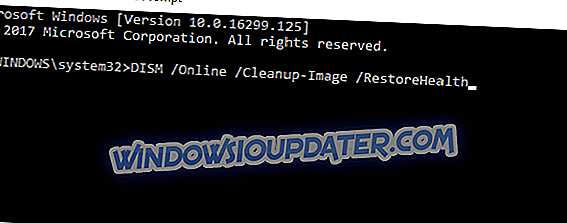
- Quét DISM có thể mất tới 20 phút hoặc hơn, vì vậy đừng làm gián đoạn nó.
Khi quá trình quét DISM kết thúc, hãy kiểm tra xem sự cố có xuất hiện lại không. Nếu bạn không thể chạy quét SFC trước đó, hãy thử chạy lại và kiểm tra xem điều đó có giải quyết được vấn đề không.
Giải pháp 5 - Kiểm tra phần mềm chống vi-rút của bạn
Phần mềm chống vi-rút là cần thiết nếu bạn muốn bảo vệ PC khỏi các mối đe dọa trực tuyến. Tuy nhiên, một số công cụ chống vi-rút có thể can thiệp vào hệ thống của bạn và khiến KernEL_DATA_INPAGE_ERROR xuất hiện.
Để khắc phục sự cố này, bạn nên tắt tất cả phần mềm chống vi-rút của bên thứ ba trên PC của mình và kiểm tra xem điều đó có giải quyết được sự cố không. Nếu điều đó không làm việc, bạn có thể phải gỡ cài đặt phần mềm chống vi-rút của bạn. Điều đáng nói là để gỡ cài đặt hoàn toàn phần mềm chống vi-rút, bạn cần sử dụng một công cụ loại bỏ chuyên dụng. Hầu như tất cả các công ty chống vi-rút cung cấp các công cụ này cho các sản phẩm của họ, vì vậy hãy chắc chắn tải xuống và sử dụng một công cụ.
Khi bạn xóa phần mềm chống vi-rút của mình, hãy kiểm tra xem sự cố có còn xuất hiện không. Nếu không, có lẽ đã đến lúc chuyển sang một phần mềm chống vi-rút khác. Có nhiều công cụ chống vi-rút tuyệt vời trên thị trường, nhưng hiện tại những công cụ tốt nhất là Bitdefender và BullGuard, vì vậy chúng tôi khuyên bạn nên dùng thử.
Giải pháp 6 - Cập nhật chương trình cơ sở SSD của bạn
Nếu bạn đang nhận được tin nhắn KernEL_DATA_INPAGE_ERROR và bạn đang sử dụng SSD, vấn đề có thể là phần sụn của bạn. Theo người dùng, họ đã cố gắng khắc phục sự cố này chỉ bằng cách cập nhật trình điều khiển và chương trình cơ sở SSD.
Hãy nhớ rằng cập nhật chương trình cơ sở là một quy trình nâng cao và nếu bạn không thực hiện đúng cách, bạn có thể gây ra thiệt hại không thể khắc phục cho SSD của mình và làm mất các tệp của bạn.
Giải pháp 7 - Thay đổi tệp hoán trang của bạn
Đôi khi, thông báo KernEL_DATA_INPAGE_ERROR có thể xuất hiện do tệp hoán trang của bạn. Tuy nhiên, bạn có thể dễ dàng khắc phục điều đó bằng cách thực hiện như sau:
- Nhấn Windows Key + S và nhập nâng cao . Bây giờ chọn Xem cài đặt hệ thống nâng cao từ menu.
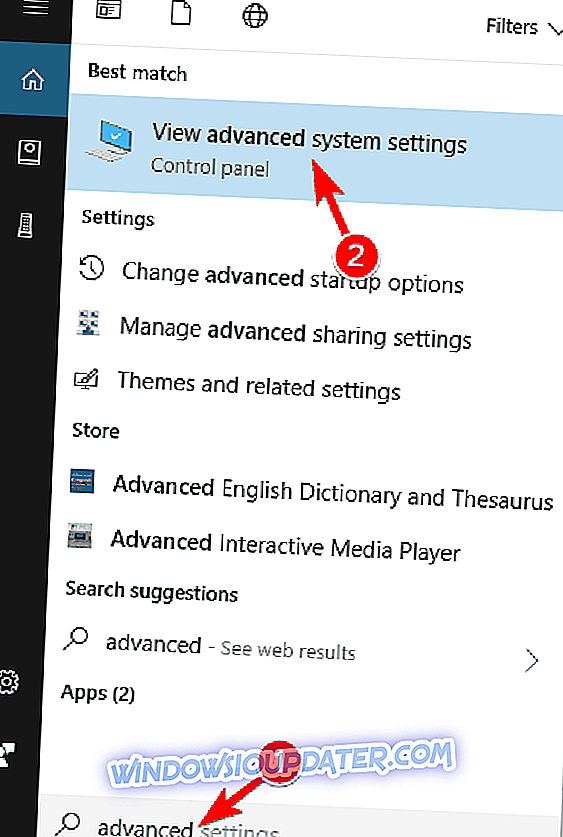
- Khi cửa sổ Thuộc tính hệ thống mở ra, bấm vào nút Cài đặt trong phần Hiệu suất .
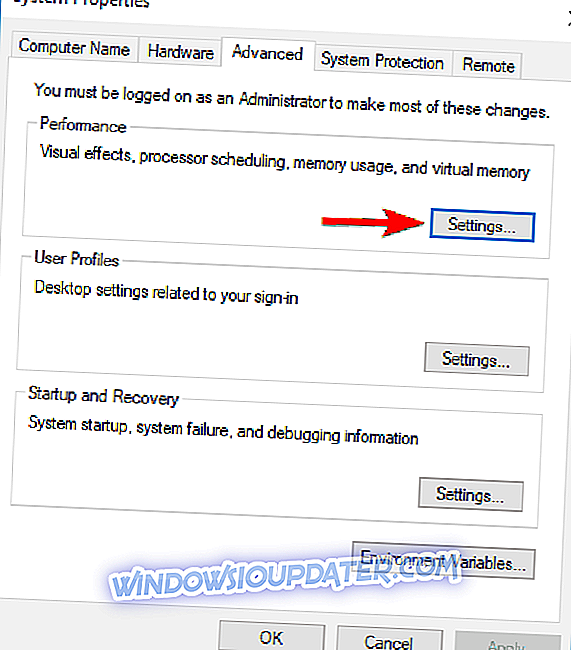
- Chuyển đến tab Nâng cao và nhấp vào nút Thay đổi .
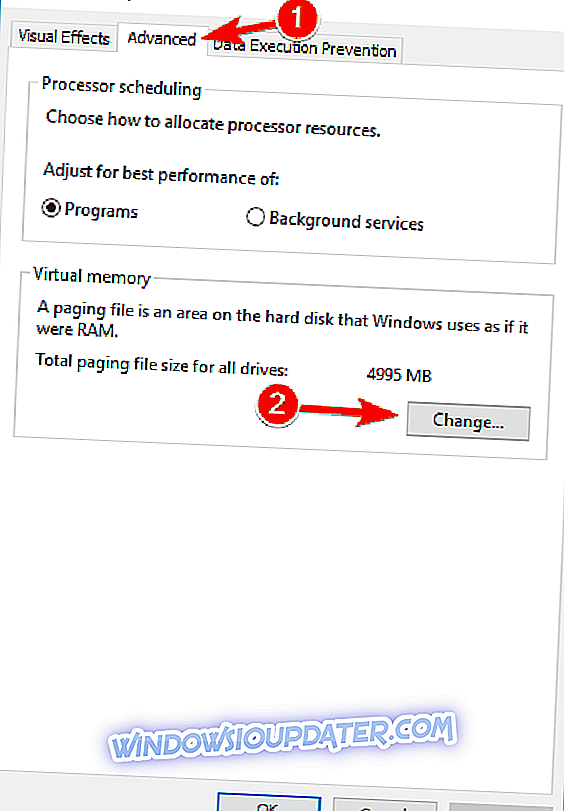
- Kiểm tra Tự động quản lý kích thước tệp hoán trang cho tất cả các ổ đĩa và nhấp vào OK .
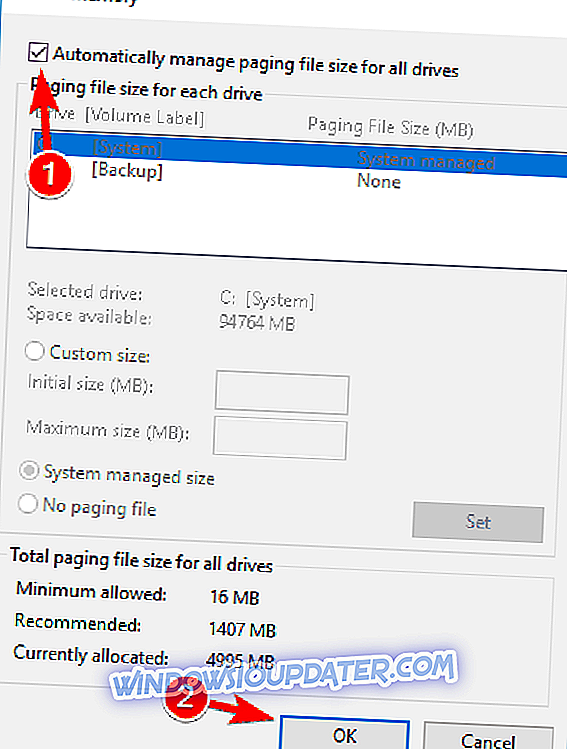
Sau khi thực hiện những thay đổi này, hãy kiểm tra xem sự cố vẫn còn.
Giải pháp 8 - Kiểm tra phần cứng của bạn
KernEL_DATA_INPAGE_ERROR có thể xuất hiện do nhiều sự cố phần cứng khác nhau và nếu bạn gặp phải lỗi này, bạn nên kiểm tra phần cứng của mình. Nguyên nhân phổ biến nhất cho vấn đề này là RAM của bạn, vì vậy hãy chắc chắn kiểm tra nó bằng cách thử từng mô-đun bộ nhớ riêng lẻ. Ngoài ra, bạn cũng có thể sử dụng các công cụ như MemTest86 + để quét các mô-đun riêng lẻ.
Nếu bạn quyết định sử dụng MemTest86 +, hãy nhớ rằng bạn cần thực hiện một số lần quét để kiểm tra kỹ lưỡng RAM của mình. Việc này có thể mất vài giờ, vì vậy bạn sẽ cần kiên nhẫn.
Ngoài RAM, một nguyên nhân phổ biến khác là ổ cứng của bạn. Lỗi này có thể xuất hiện do ổ cứng bị lỗi, nhưng nó cũng có thể xuất hiện do cáp SATA của bạn. Rất ít người dùng báo cáo rằng chỉ cần ngắt kết nối và kết nối lại ổ cứng của họ, họ đã cố gắng khắc phục sự cố. Trong một số trường hợp, cáp SATA của bạn có thể bị lỗi, vì vậy bạn sẽ phải thay thế nó và xem liệu điều đó có giải quyết được vấn đề không.
Đó là tất cả, tôi hy vọng rằng sau khi thực hiện các giải pháp này, vấn đề này sẽ biến mất và bạn sẽ không nhận được KernEL_DATA_INPAGE_ERROR hoặc Màn hình xanh chết chóc do nó gây ra. Nếu bạn có bất kỳ câu hỏi, đề xuất, hoặc có thể một số giải pháp khác cho vấn đề này, chỉ cần tiếp cận với phần bình luận bên dưới, và cho chúng tôi biết.